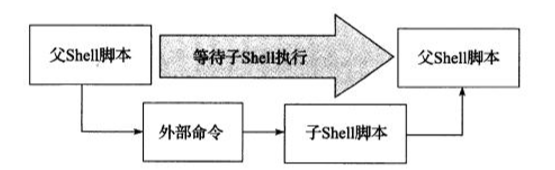yum --disablerepo=\* --enablerepo=c6-media install java-1.6.0-openjdk
结果提示我[Errno 256] No more mirrors to try.---前面一大串找不到镜像的提示,用了很久在线yum安装,现在刚一上手就出问题....
于是脑筋没转直接用上网搜离线包,----答案嘛,当局者迷旁观者清,懂的人懒得讲;不懂的人骑马找马.根本没找到可以用的.
折腾很久,发现居然忘了挂载镜像....忘了挂载mount
mount /dev/cdrom /media/CentOS/
挂载了,就没啥问题了
下面是在线安装的办法,可以直接百度经验在CentOS上安装Java环境:[1]使用yum安装java
查看CentOS自带JDK是否已安装。
◆输入:yum list installed |grep java
在CentOS上安装Java环境:[1]使用yum安装java
若有自带安装的JDK,如何卸载CentOS系统自带Java环境?
◆卸载JDK相关文件输入:yum -y remove java-1.7.0-openjdk*
◆卸载tzdata-java输入:yum -y remove tzdata-java.noarch
当结果显示为Complete!即卸载完毕。
注:“*”表示卸载掉java 1.7.0的所有openjdk相关文件。
在CentOS上安装Java环境:[1]使用yum安装java
在CentOS上安装Java环境:[1]使用yum安装java
检查CentOS系统网络连接是否正常。
◆使用yum方式安装需要连接网络下载Java相应安装文件,故此需要使用ping命令测试网络;如:ping 百度URL即可。
在CentOS上安装Java环境:[1]使用yum安装java
查看yum库中的Java安装包。
◆输入:yum -y list java*
在CentOS上安装Java环境:[1]使用yum安装java
使用yum安装Java环境。
◆输入:yum -y install java-1.7.0-openjdk* ,以yum库中java-1.7.0为例。
当结果显示为Complete!即安装完毕。
注:“*”表示将java-1.7.0的所有相关Java程序都安装上。
在CentOS上安装Java环境:[1]使用yum安装java
查看刚安装的Java版本信息。
◆输入:java -version 可查看Java版本;
◆输入:javac 可查看Java的编译器命令用法(可略)。
那么,在加点参考资料吧,毕竟这一晚上不能白忙
更多CentOS yum安装sun Java jre jdk和openjdk:https://www.chenyudong.com/archives/centos-yum-install-sun-java-jre.html
--------------------------------割--------------------------------------------
链接:https://www.zhihu.com/question/49381247/answer/132326029
来源:知乎
著作权归作者所有。商业转载请联系作者获得授权,非商业转载请注明出处。
使用过Linux的人都应该知道,在大多数LINUX发行版本里,内置或者通过软件源安装JDK的话,都是安装的OpenJDK,
那么到底什么是OpenJDK,它与SUN JDK有什么关系和区别呢?历史上的原因是,OpenJDK是JDK的开放原始码版本,以GPL(General Public License)协议的形式放出(题主提到的open就是指的开源)。在JDK7的时候,OpenJDK已经作为JDK7的主干开发,SUN JDK7是在OpenJDK7的基础上发布的,其大部分原始码都相同,只有少部分原始码被替换掉。使用JRL(JavaResearch License,Java研究授权协议)发布。至于OpenJDK6则更是有其复杂的一面,首先是OpenJDK6是JDK7的一个分支,并且尽量去除JavaSE7的新特性,使其尽量的符合Java6的标准。关于JDK和OpenJDK的区别,可以归纳为以下几点:
1.授权协议的不同:OpenJDK采用GPL V2协议放出,而SUN JDK则采用JRL放出。两者协议虽然都是开放源代码的,但是在使用上的不同在于GPL V2允许在商业上使用,而JRL只允许个人研究使用。
OpenJDK不包含Deployment(部署)功能:部署的功能包括:Browser Plugin、Java Web Start、以及Java控制面板,这些功能在OpenJDK中是找不到的。
这个很容易想到,在采用GPL协议的OpenJDK中,SUN JDK的一部分源代码因为产权的问题无法开放给OpenJDK使用,其中最主要的部份就是JMX中的可选元件SNMP部份的代码。因此这些不能开放的源代码 将它作成plug,以供OpenJDK编译时使用,你也可以选择不要使用plug。而Icedtea则为这些不完整的部分开发了相同功能的源代码 (OpenJDK6),促使OpenJDK更加完整。
3.部分源代码用开源代码替换:由于产权的问题,很多产权不是SUN的源代码被替换成一些功能相同的开源代码,比如说字体栅格化引擎,使用Free Type代替。
4.OpenIDK只包含最精简的JDK:OpenJDK不包含其他的软件包,比如Rhino Java DB JAXP……,并且可以分离的软件包也都是尽量的分离,但是这大多数都是自由软件,你可以自己下载加入。
不能使用Java商标:这个很容易理解,在安装OpenJDK的机器上,输入“java -version”显示的是OpenJDK,但是如果是使用Icedtea补丁的OpenJDK,显示的是java。
总之,在Java体系中,还是有很多不自由的成分,源代码的开发不够彻底,希望Oracle能够让JCP更自由开放一些,这也是所有Java社区所希望的。
linux安装sun JdkInstalling default JRE/JDKsudo apt-get update
sudo apt-get install default-jre
sudo apt-get install default-jdk
sudo apt-get install Python-software-properties
sudo add-apt-repository ppa:webupd8team/java
sudo apt-get update
sudo apt-get install oracle-java6-installer
Oracle JDK 7(较新的稳定版本)sudo apt-get install oracle-java7-installer
Oracle JDK 8(最新预览版本)sudo apt-get install oracle-java8-installer
Managing Javasudo update-alternatives –config java
sudo update-alternatives –config javac
(同上)
Setting the “JAVA_HOME” environment variable 通过这个命令可以看到java安装路径:
sudo update-alternatives –config java 根据设置时所选项来确定path,我是用默认的第一个,所以path为:
“/usr/lib/jvm/java-7-oracle”
sudo vim /etc/environment
JAVA_HOME=”/usr/lib/jvm/java-7-oracle”
保存退出(:wq),在终端输入:
source /etc/environment
然后输入:echo $JAVA_HOME
如果输出和我们设置是一样的,说明我们安装成功了,这时你还可以看下java的版本:
版权声明:本文内容由互联网用户自发贡献,该文观点与技术仅代表作者本人。本站仅提供信息存储空间服务,不拥有所有权,不承担相关法律责任。如发现本站有涉嫌侵权/违法违规的内容, 请发送邮件至 dio@foxmail.com 举报,一经查实,本站将立刻删除。